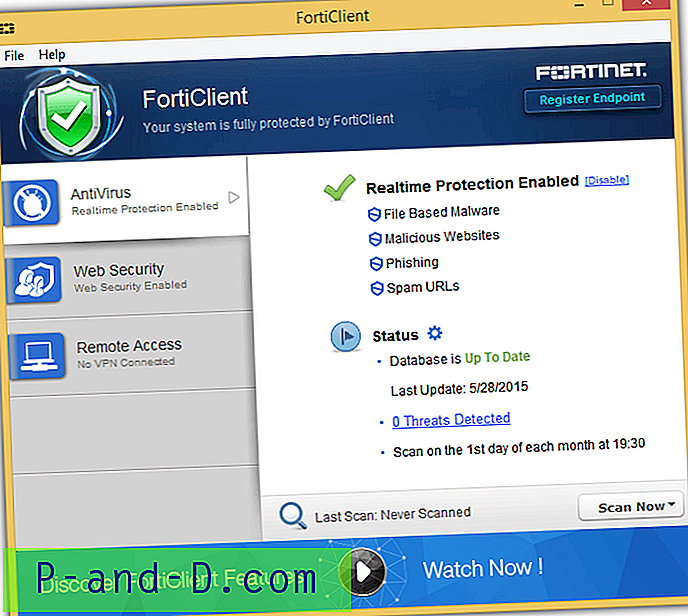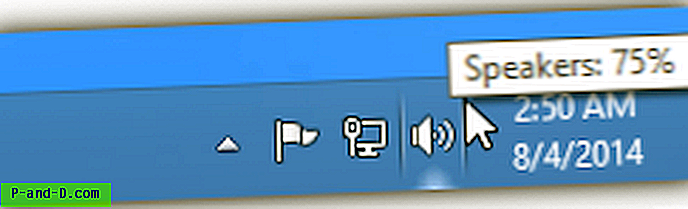El filtro SmartScreen advierte al usuario cuando ejecuta programas o archivos no reconocidos descargados de Internet. Cuando descarga archivos usando Microsoft Edge, la descarga del archivo se bloquea si la URL de origen está en la lista negra o si el programa descargado falla la verificación de reputación de la aplicación por el filtro SmartScreen de Microsoft. Sin embargo, Edge permite a los usuarios descargar el archivo inseguro independientemente de la advertencia.
Cada vez que se bloquea la descarga de un archivo, aparece el siguiente mensaje:
"Descargar" no es seguro para descargar y fue bloqueado por SmartScreen Filter.

Aún así, los usuarios pueden descargar el archivo bloqueado manualmente abriendo el panel de Descargas, haciendo clic derecho en el archivo bloqueado y seleccionando la opción "Descargar archivo inseguro" en el menú contextual.
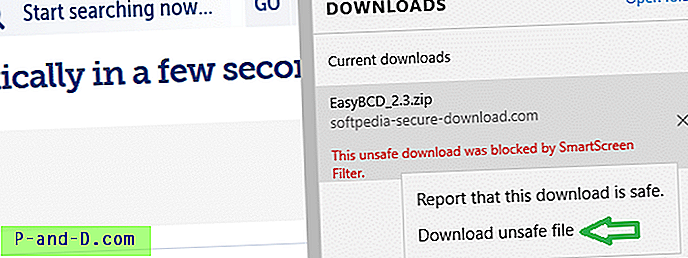
Evite que se descarguen archivos inseguros - Usando el Editor del Registro
Para bloquear la descarga de archivos inseguros, use esta edición del registro. Después de implementar la edición del registro a continuación, ya no verá la opción "Descargar archivo inseguro" en el menú contextual en el panel de descarga de Microsoft Edge.
1. Inicie el Editor del registro (regedit.exe) y navegue a la siguiente rama:
HKEY_CURRENT_USER \ SOFTWARE \ Políticas \ Microsoft \ MicrosoftEdge \ PhishingFilter
Nota: La clave de Políticas o sus subclaves pueden no existir de manera predeterminada. Si es así, cree esas subclaves manualmente.
2. Cree un valor DWORD llamado PreventOverrideAppRepUnknown
3. Haga doble clic en PreventOverrideAppRepUnknown y establezca los datos del valor en 1
4. Salga del Editor del registro.
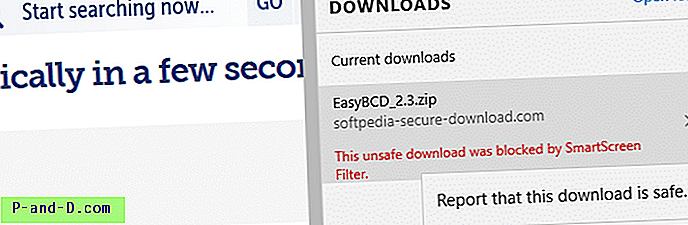
Evite la descarga de archivos inseguros: uso del Editor de directivas de grupo
Si está utilizando Windows 10 Pro o superior, puede configurar esta opción con el Editor de directivas de grupo.
Inicie el Editor de directivas de grupo (gpedit.msc) y vaya a:
Configuración de usuario> Plantillas administrativas> Componentes de Windows> Microsoft Edge
Habilite la siguiente configuración en el Editor de directivas de grupo
Evite omitir las solicitudes de SmartScreen para archivos
Si habilita esta configuración, su cuenta de usuario no podrá descargar archivos no verificados o inseguros bloqueados por el filtro SmartScreen. La configuración solo se aplica a la cuenta de usuario actual. Hay un GPO equivalente por sistema en la rama "Configuración de la computadora", pero eso no parece funcionar según lo previsto.